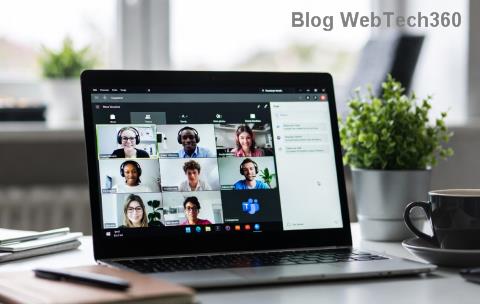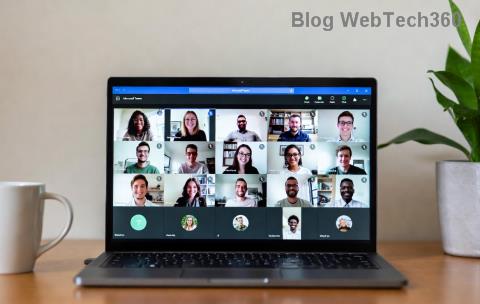Πώς να αποκτήσετε τον εκτυπωτή σας στο διαδίκτυο εάν εμφανίζεται εκτός σύνδεσης

Αν ο εκτυπωτής σας εμφανίζεται εκτός σύνδεσης, ακολουθήστε αυτές τις συμβουλές για να τον επαναφέρετε online.
Εάν διαθέτετε συνδρομή YouTube TV, μπορείτε να χρησιμοποιήσετε τη λειτουργία κοινής χρήσης της οικογένειας YouTube TV (γνωστή και ως Οικογενειακές ομάδες YouTube TV) για να μοιραστείτε αυτήν τη συνδρομή με έως και 5 μέλη της οικογένειας. Μόλις δημιουργήσετε την ομάδα οικογένειάς σας, είστε ο διαχειριστής της οικογένειας.
Σε αυτό το άρθρο, θα μάθετε πώς να ρυθμίζετε την κοινή χρήση της οικογένειας YouTube TV, να προσθέτετε ή να αφαιρείτε μέλη, καθώς και τις απαιτήσεις και τους περιορισμούς αυτής της υπηρεσίας.
Πίνακας περιεχομένων
Απαιτήσεις ομάδας οικογένειας YouTube TV
Υπάρχουν ορισμένοι περιορισμοί στον τρόπο λειτουργίας της ομάδας οικογένειας YouTube TV.
Επιπλέον, το YouTube TV προορίζεται μόνο για τακτικούς κατόχους λογαριασμών Google και εάν έχετε εγγραφεί με λογαριασμό G Suite, δεν θα μπορείτε να δημιουργήσετε μια ομάδα οικογένειας.
Πώς να δημιουργήσετε μια ομάδα οικογένειας
Για να δημιουργήσετε μια Οικογενειακή Ομάδα, πρέπει απλώς να ρυθμίσετε την τοποθεσία του σπιτιού σας και να προσθέσετε μέλη της οικογένειας στην ομάδα.
1. Συνδεθείτε στον λογαριασμό σας στο YouTube TV, επιλέξτε τη φωτογραφία του προφίλ σας και επιλέξτε Ρυθμίσεις .
2. Επιλέξτε Family sharing από το αριστερό μενού στο παράθυρο Settings.
3. Επιλέξτε Συνέχεια για να περπατήσετε στον οδηγό για τη δημιουργία μιας ομάδας οικογένειας.
4. Περπατήστε στον οδηγό για να προσκαλέσετε κάθε μέλος της οικογένειας με τη διεύθυνση email του και επιλέξτε Αποστολή .
5. Όταν τελειώσετε, θα δείτε ένα μήνυμα επιβεβαίωσης. Επιλέξτε Μετάβαση στο YouTube TV για να ξεκινήσετε!
Η ομάδα οικογένειάς σας Google είναι πλέον έτοιμη για να αρχίσετε να χρησιμοποιείτε το YouTube TV αφού προσθέσετε τα μέλη της οικογένειάς σας ακολουθώντας τα παρακάτω βήματα.
Πώς να προσθέσετε και να αφαιρέσετε μέλη της οικογένειας
Εάν δεν προσθέσατε όλα τα μέλη της οικογένειάς σας όταν δημιουργήσατε την ομάδα και θέλετε να προσκαλέσετε περισσότερα, χρησιμοποιήστε τα παρακάτω βήματα.
1. Συνδεθείτε στον λογαριασμό σας YouTube TV και μεταβείτε στη σελίδα Ρυθμίσεις Οικογενειακής κοινής χρήσης .
2. Επιλέξτε το σύνδεσμο Διαχείριση .
3. Για να προσθέσετε ένα νέο μέλος της οικογένειας, επιλέξτε Πρόσκληση μέλους οικογένειας . Τα υπάρχοντα μέλη της οικογένειας θα αναφέρονται ήδη.
4. Προσθέστε τη διεύθυνση email για το μέλος της οικογένειας που θέλετε να προσκαλέσετε. Εάν βρίσκονται στη λίστα επαφών σας Google, θα τα δείτε κάτω από το πεδίο ηλεκτρονικού ταχυδρομείου. Επιλέξτε την επαφή της οικογένειας για να τους προσθέσετε.
5. Επιλέξτε το κουμπί Αποστολή για να στείλετε email την πρόσκληση σε αυτό το μέλος της οικογένειας.
Εάν είστε μέλος της οικογένειας που έχει λάβει πρόσκληση, ακολουθήστε τις οδηγίες στον σύνδεσμο ηλεκτρονικού ταχυδρομείου για να εγγραφείτε στην ομάδα οικογένειας.
Πώς να αποχωρήσετε ή να διαγράψετε μια ομάδα οικογένειας
Θα πρέπει να αποχωρήσετε από την αρχική σας ομάδα οικογένειας για να μπορέσετε να δημιουργήσετε μια νέα δική σας ομάδα οικογένειας.
Δεν θα είστε πλέον μέλος της ομάδας οικογένειας Google και θα χάσετε την πρόσβαση στην κοινή χρήση της οικογένειας YouTube TV.
Σημείωση : Αν αποχωρήσετε από την ομάδα οικογένειας Google, θα αφαιρεθείτε μόνο από την ομάδα. Ο λογαριασμός σας Google θα παραμείνει ενεργός μαζί με όλες τις προσωπικές σας υπηρεσίες Google.
Το μόνο άτομο που μπορεί να διαγράψει μια ομάδα οικογένειας είναι το άτομο που δημιούργησε την ομάδα — ο διαχειριστής οικογένειας. Βεβαιωθείτε ότι είστε συνδεδεμένοι στο Google και στο YouTube TV χρησιμοποιώντας αυτόν τον λογαριασμό.
Μετά τη διαγραφή της ομάδας, μόνο εσείς θα μπορείτε να χρησιμοποιήσετε τη συνδρομή σας στο YouTube TV.
Περιορισμοί οικογενειακής κοινής χρήσης YouTube TV
Σκεφτείτε ξανά εάν σκοπεύετε να προσθέσε��ε φίλους ή άτομα εκτός της οικογένειάς σας στην ομάδα οικογένειάς σας. Το YouTube TV προσδιορίζει εσάς ή την τοποθεσία των μελών της οικογένειάς σας χρησιμοποιώντας τη σύνδεση στο διαδίκτυο που χρησιμοποιείτε. Αυτός είναι επίσης ο τρόπος με τον οποίο το YouTube TV παρέχει περιεχόμενο κατάλληλο για την τοποθεσία.
Εφόσον πρέπει να ορίσετε την περιοχή του σπιτιού ως διαχειριστή οικογένειας, εάν κάποιος επιχειρήσει να αποκτήσει πρόσβαση στην υπηρεσία κοινής χρήσης της οικογένειας YouTube TV από άλλη τοποθεσία χρησιμοποιώντας διαφορετικό Wi-Fi, το YouTube θα την αποκλείσει. Αυτό συμβαίνει επειδή όλοι όσοι παρέχετε τη συνδρομή σας πρέπει να ζουν στο ίδιο νοικοκυριό. Ένας τρόπος για να αντιμετωπιστεί αυτό είναι να παρακολουθήσετε τηλεόραση YouTube χρησιμοποιώντας δεδομένα κινητής τηλεφωνίας, αρκεί να έχετε ένα σχέδιο όπου μπορείτε να καταναλώνετε τόσα πολλά δεδομένα χωρίς σημαντικές χρεώσεις.
Εάν τα μέλη της ομάδας οικογένειάς σας δεν χρησιμοποιήσουν ποτέ τη συνδρομή YouTube TV, τελικά θα καταργηθούν αυτόματα μετά από 90 ημέρες και θα πρέπει να τα προσκαλέσετε ξανά.
Τέλος, το YouTube επιτρέπει τη χρήση του YouTube TV μόνο σε 3 συσκευές (όχι 5) ταυτόχρονα στο σπίτι σας στο βασικό σχέδιο. Ωστόσο, μεμονωμένα μέλη θα μπορούσαν ενδεχομένως να χρησιμοποιήσουν περισσότερες από μία διαθέσιμες συσκευές, εάν κάνουν streaming YouTube TV ταυτόχρονα σε πολλές συσκευές.
Αν ο εκτυπωτής σας εμφανίζεται εκτός σύνδεσης, ακολουθήστε αυτές τις συμβουλές για να τον επαναφέρετε online.
Είναι εύκολο να βρείτε όλες τις φωτογραφίες και τα βίντεο σας στο Google Photos. Δείτε πώς μπορείτε να τα εντοπίσετε γρήγορα και εύκολα.
WEB 3.0 (ή αλλιώς "Web3") είναι το μέλλον του Διαδικτύου, προσφέροντας δυνατότητες αποκέντρωσης και νέες τεχνολογίες που αλλάζουν τον τρόπο με τον οποίο αλληλεπιδρούμε με το διαδίκτυο.
Πρόσκληση χρηστών στο Discord. Μάθετε πώς να στείλετε και να προσαρμόσετε προσκλήσεις στο Discord με εύκολα βήματα!
Το Instagram είναι αναμφίβολα η πιο καυτή, πιο μοντέρνα εφαρμογή κοινωνικής δικτύωσης. Δείτε πώς να επιλύσετε τα θολά Instagram Stories σας με τους 13 καλύτερους τρόπους.
Προβλήματα φόρτωσης ιστοσελίδων και πώς να τα διορθώσετε. Συμβουλές για τον υπολογιστή σας.
Όλοι έχουν στείλει ένα μήνυμα που σχεδόν αμέσως μετάνιωσαν που έστειλαν. Είναι μέρος της ψηφιακής εποχής -- η άμεση ικανότητα να ανταποκρίνεσαι σε κάποιον κάνει λίγο πιο επικίνδυνο το σύννεφο.
Η γλώσσα ή η ένταση δεν πρέπει να σας εμποδίζουν να απολαμβάνετε βίντεο στο YouTube μέσω της αυτόματης μετάφρασης και των υποτίτλων.
Είτε για αισθητικούς λόγους είτε για προσβασιμότητα, η αναστροφή χρωμάτων σε μια ψηφιακή εικόνα είναι εύκολη με τα κατάλληλα εργαλεία. Δείτε πώς να το κάνετε.
Ανακαλύψτε πώς να δείτε ποιοι έχουν δει τις ιστορίες σας στο Facebook και πώς να προστατέψετε την ιδιωτικότητα σας.
Ανακαλύψτε πώς να αλλάξετε τη γλώσσα στο Netflix για καλύτερη εμπειρία θέασης. Οδηγίες και συμβουλές για όλες τις συσκευές.
Μάθετε πώς να περιορίσετε κάποιον στο Instagram για να προστατευτείτε από απρόσκλητες αλληλεπιδράσεις και διαδικτυακό εκφοβισμό.
Ανακαλύψτε πώς να εντοπίσετε και να διαχειριστείτε τις πρόχειρες αναρτήσεις σας στο Facebook με αυτόν τον οδηγό. Μάθετε πώς να αποθηκεύετε και να ανακτάτε πρόχειρα για προσωπικούς και επαγγελματικούς λογαριασμούς.
Το Google Chromecast είναι μια από τις καλύτερες συσκευές για μετάδοση βίντεο στην τηλεόρασή σας από την κινητή συσκευή σας. Οδηγίες για την αλλαγή Wi-Fi στο Chromecast σας.
Σε αντίθεση με άλλες υπηρεσίες τηλεοπτικής ροής, το Peacock TV προσφέρει ένα δωρεάν πρόγραμμα που επιτρέπει στους χρήστες να μεταδίδουν έως και 7500 ώρες επιλεγμένων ταινιών, τηλεοπτικών σειρών, αθλητικών εκπομπών και ντοκιμαντέρ χωρίς να πληρώσουν δεκάρα. Είναι μια καλή εφαρμογή για να έχετε στη συσκευή ροής σας εάν χρειάζεστε ένα διάλειμμα από την πληρωμή των τελών συνδρομής Netflix.
Το Zoom είναι μια δημοφιλής εφαρμογή τηλεδιάσκεψης και συσκέψεων. Εάν βρίσκεστε σε μια σύσκεψη Zoom, μπορεί να είναι χρήσιμο να κάνετε σίγαση στον εαυτό σας, ώστε να μην διακόψετε κατά λάθος τον ομιλητή, ειδικά εάν η σύσκεψη είναι μεγάλη, όπως ένα διαδικτυακό σεμινάριο.
Είναι ωραίο να "κόβεις το καλώδιο" και να εξοικονομείς χρήματα μεταβαίνοντας σε υπηρεσίες ροής όπως το Netflix ή το Amazon Prime. Ωστόσο, οι εταιρείες καλωδίων εξακολουθούν να προσφέρουν ορισμένους τύπους περιεχομένου που δεν θα βρείτε χρησιμοποιώντας μια υπηρεσία κατ' απαίτηση.
Το Facebook είναι το μεγαλύτερο δίκτυο μέσων κοινωνικής δικτύωσης, με δισεκατομμύρια ανθρώπους να το χρησιμοποιούν καθημερινά. Αυτό όμως δεν σημαίνει ότι δεν έχει κανένα πρόβλημα.
Μπορείτε να χρησιμοποιήσετε το Facebook για να μείνετε σε επαφή με φίλους, να αγοράσετε ή να πουλήσετε προϊόντα, να συμμετάσχετε σε ομάδες θαυμαστών και πολλά άλλα. Ωστόσο, προβλήματα προκύπτουν όταν προστίθενται σε ομάδες από άλλα άτομα, ειδικά εάν αυτή η ομάδα έχει σχεδιαστεί για να σας στέλνει ανεπιθύμητα μηνύματα ή να σας πουλήσει κάτι.
Σε πολλούς ανθρώπους αρέσει να αποκοιμούνται ακούγοντας μουσική. Εξάλλου, με τον αριθμό των χαλαρ��τικών playlist εκεί έξω, ποιος δεν θα ήθελε να αποκοιμηθεί στις απαλές πινελιές ενός ιαπωνικού φλάουτου.
Μάθετε πώς να ηχογραφείτε μια σύσκεψη στο Microsoft Teams με τις απλές οδηγίες βήμα προς βήμα. Από υπολογιστή σε κινητό, καταγράψτε εύκολα κάθε λεπτομέρεια και μοιραστείτε την άμεσα—χωρίς τεχνολογικούς πονοκεφάλους!
Έχετε κουραστεί από το σφάλμα διάταξης του Microsoft Teams με την έλλειψη πλαϊνής γραμμής; Ακολουθήστε τον αναλυτικό οδηγό μας για να διορθώσετε γρήγορα την έλλειψη πλαϊνής γραμμής του Microsoft Teams—χωρίς επανεκκινήσεις ή βοήθεια από το IT. Επαναφέρετε τη ροή εργασίας σας σήμερα!
Κολλήσατε με το σφάλμα εικόνας του Microsoft Teams στη συνομιλία; Ανακαλύψτε αποδεδειγμένα βήματα αντιμετώπισης προβλημάτων για να διορθώσετε γρήγορα προβλήματα εμφάνισης εικόνων και να αποκαταστήσετε την ομαλή συνεργασία. Συμβουλές ειδικών στο εσωτερικό!
Κατακτήστε το Microsoft Teams για Φοιτητές με αυτόν τον απόλυτο οδηγό του 2026. Μάθετε βήμα προς βήμα πώς να συμμετέχετε σε μαθήματα χωρίς κόπο, να αντιμετωπίζετε προβλήματα και να βελτιώνετε την εμπειρία εικονικής μάθησης. Απαραίτητο για κάθε μαθητή!
Ανακαλύψτε την απόλυτη σύγκριση διαδικτυακών σεμιναρίων Microsoft Teams έναντι Zoom. Εξερευνήστε βασικά χαρακτηριστικά όπως τα όρια συμμετεχόντων, την αλληλεπίδραση, την ασφάλεια και την τιμολόγηση για να επιλέξετε την καλύτερη πλατφόρμα για τις εκδηλώσεις σας.
Αντιμετωπίζετε το ενοχλητικό σφάλμα "Δεν φορτώνει το Microsoft Teams Wiki"; Ανακαλύψτε συμβουλές αντιμετώπισης προβλημάτων βήμα προς βήμα, από εκκαθάριση προσωρινής μνήμης έως προηγμένες διορθώσεις, για να επαναφέρετε το Teams Wiki σας σε ομαλή λειτουργία. Γρήγορες και αποτελεσματικές λύσεις για όλους τους χρήστες.
Έχετε κουραστεί από τα σφάλματα πολυμέσων του Microsoft Teams κατά την αναπαραγωγή που καταστρέφουν τις συσκέψεις σας; Ακολουθήστε τον δοκιμασμένο, βήμα προς βήμα οδηγό μας για να διορθώσετε γρήγορα προβλήματα ήχου και βίντεο. Δεν απαιτούνται τεχνικές δεξιότητες!
Δυσκολεύεστε με το σφάλμα σύνδεσης 2026 στο Microsoft Teams; Ανακαλύψτε αναλυτικές λύσεις για να επιλύσετε γρήγορα προβλήματα σύνδεσης. Εκκαθαρίστε την προσωρινή μνήμη, ενημερώστε την εφαρμογή και πολλά άλλα για απρόσκοπτη πρόσβαση. Λειτουργεί σε Windows, Mac και web.
Έχετε κουραστεί από το ενοχλητικό σφάλμα κωδικού πρόσβασης του Microsoft Teams με τα εσφαλμένα διαπιστευτήρια; Ανακαλύψτε δοκιμασμένες, βήμα προς βήμα λύσεις για να το επιλύσετε γρήγορα και να ανακτήσετε την απρόσκοπτη πρόσβαση στις ομάδες σας. Λειτουργεί για υπολογιστές, web και κινητά.
Κουραστήκατε από το σφάλμα VDI του Microsoft Teams που διακόπτει τις συσκέψεις σας στην εικονική μηχανή; Αποκτήστε δοκιμασμένες, βήμα προς βήμα λύσεις για απρόσκοπτες βιντεοκλήσεις, βελτιστοποιημένη απόδοση και μηδενικά σφάλματα σε εικονικές μηχανές όπως το Citrix ή το VMware. Περιλαμβάνονται οι πιο πρόσφατες διορθώσεις!